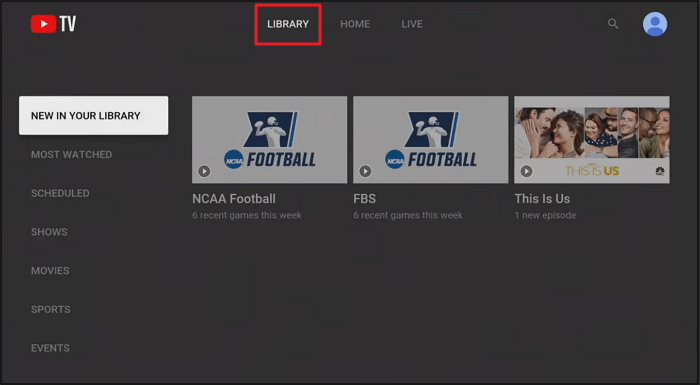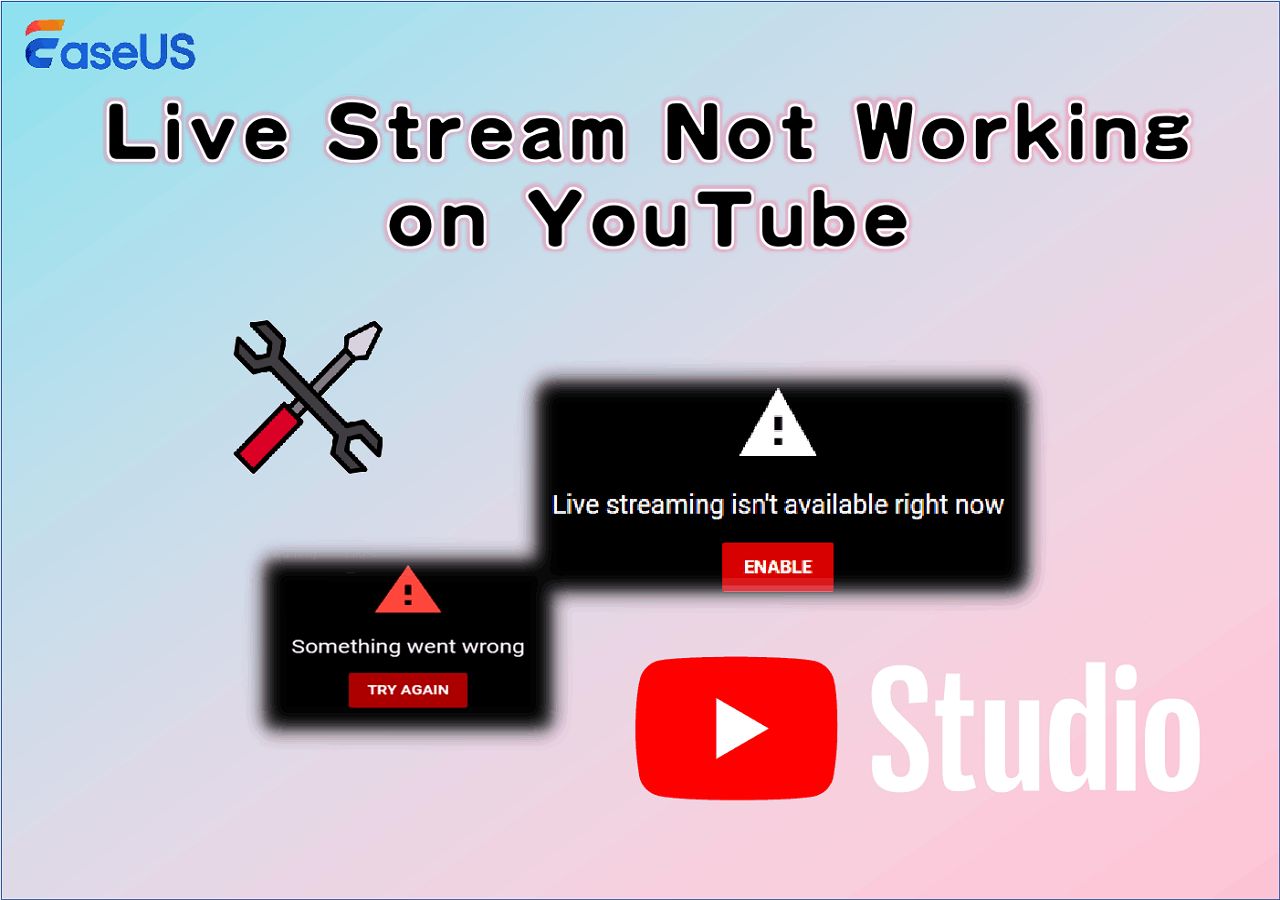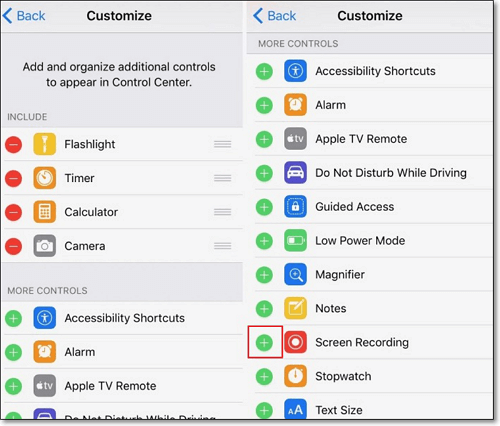-
![]()
Agnes
Agnes已經在EaseUS工作超過4年,有著豐富的技術文章寫作經驗。目前,寫過很多關於資料救援、硬碟分割管理或備份還原相關文章,希望能幫助用戶解決困難。…查看作者資訊 -
![]()
Gina
謝謝閱讀我的文章。希望我的文章能夠幫你輕鬆有效地解決問題。…查看作者資訊 -
![]()
Harrison
希望以簡單易懂的文筆,帶給讀者輕鬆好讀的科技文章~…查看作者資訊 -
![]()
Bruce
贈人玫瑰,手有餘香。希望我的文章能夠幫到您。…查看作者資訊 -
![]()
Ken
網路上的科技文章琳瑯滿目, 希望在您閱讀我的文章後可以幫助到您…查看作者資訊 -
![]()
Zola
一位科技愛好者和人文社科的忠實學者,希望通過科技和大家一起更好地理解世界…查看作者資訊
本文內容
0瀏覽次數 |
0分鐘閱讀
YouTube TV 是一種廣泛使用的直播串流服務,擁有大量新聞、體育等頻道。在 YouTube TV 上觀看直播電視節目或活動已成為日常娛樂,但有時,您可能會因為日程繁忙而無法安排時間。
因此,唯一的解決方案是下載所需的內容以供將來觀看。由於它需要影片錄製程式,很多人經常詢問 YouTube TV 是否具有錄製功能或 YouTube TV 是否具有 DVR?
在這篇文章中,您將了解所有內容,包含 DVR 錄製功能、YouTube TV DVR 如何運作以及如何設定錄製。同時,我們將向您介紹強大的 YouTube TV Cloud DVR 替代方案。
YouTube TV 是否具有 DVR 功能
是的。YouTube TV 提供雲端 DVR,可讓您錄製直播並儲存您喜歡的內容以供稍後觀看。允許您向伺服器上的資料庫中增加任意數量的程式,這意味著可以在任何支援 YouTube TV 的裝置上存取這些程式,包含桌上型電腦、Android 和 iPhone。
這個基於網站的無限量 DVR 系統具有無限儲存空間,可以靈活、方便地擷取和存取錄製,而不受實體 DVR 硬體的限制。
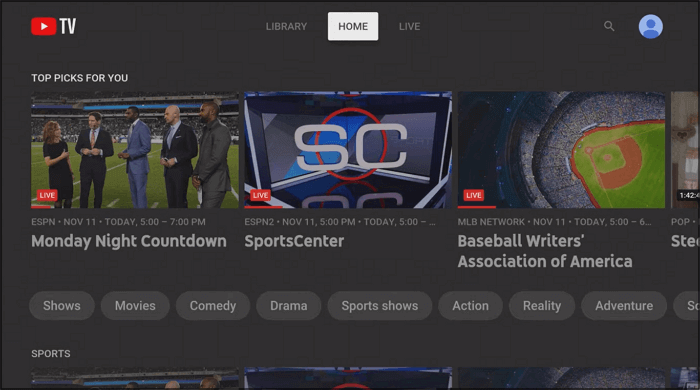
DVR 如何在 YouTube TV 上運作
YouTube 上的 DVR 是基於網路的,這意味著您的錄製內容不會儲存在本機以供以後觀看,而是儲存在伺服器上。YouTube TV DVR 允許使用者錄製直播電視節目和體育賽事並將其儲存在雲端。以下是關於這款 DVR 的所有資訊:
- 無限量儲存空間:關於 YouTube TV 上有多少雲端 DVR 空間,您可以無限制地儲存內容,而不是像傳統的 DVR 那樣受硬碟空間的限制。
- 錄製現場電視:您可以輕鬆擷取現場直播,無論它們是正在播出還是即將播出。
- 儲存空間期限:您可以存取錄音 9 個月。然而,此後無論您是否觀看過,它們都會自動刪除。
- 多使用者支援:YouTube TV 支援每個帳戶最多建立 6 個個人資料,每個個人資料都有獨立的 DVR 資料庫,以確保個人錄製不會互相干擾。
- 無廣告:最好的是,您可以透過廣告快轉錄製的內容,以取得不間斷的體驗。
- 輕鬆存取:您可以使用任何裝置(從智慧型電視到智慧型手機)在伺服器上快速觀看錄製的節目。
- 無需裝置:由於 YouTube DVR 在雲端運作,因此您無需使用任何實體 DVR 盒或額外的線。
現在就分享這篇文章在您的社群媒體平台上。
如何在 YouTube TV 使用 DVR
YouTube TV DVR 讓您可以非常輕鬆地下載節目、活動和電影,因為您可以在雲端儲存上進行無限下載。這款內建錄製功能可協助您輕鬆同時擷取多個檔案並輕鬆進行串流。
以下是有關如何在 YouTube TV 上使用 DVR 以及在哪裡可以找到錄製的節目的詳細步驟:
步驟 1. 開啟 YouTube 電視應用程式後,登入您的帳號。現在,點擊搜尋圖示在搜尋框中尋找並選擇您想要錄製的電視節目。

步驟 2. 接下來,點擊您需要錄製的現場表演、電影或體育賽事前面的增加「+」按鈕。YouTube TV 會自動錄製目前和即將播出的節目並將其新增至您的「媒體庫」。
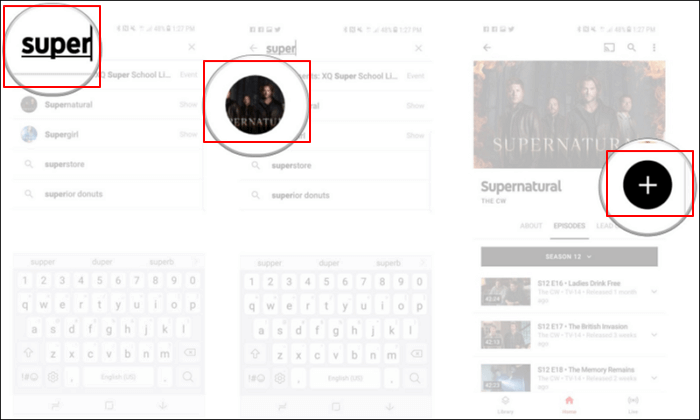
步驟 3. 現在是時候按下主選單中的「資料庫」按鈕來檢查所有錄製的節目。您可以選擇觀看節目或劇集。就這樣!
注意:當您在程式運作過程中將其新增至資料庫中時,錄製將從您新增的時間開始。但是,如果該節目或劇集再次播出,則部分錄製將被完整錄製取代。
最佳 YouTube TV DVR 替代工具
您是否正在尋找一種高效的 YouTube DVR 替代方案,以便對 YouTube 電視進行進階錄製控制?EaseUS RecExperts應該是您的最佳選擇。最好的事情是您不會遇到時間限制問題。此外,您還可以透過直觀的介面享受快速、輕鬆和高品質的處理。您的 YouTube TV 錄製將永久儲存,您可以從資料庫中存取。
無論節目是否正在進行,您都可以立即開始錄製 YouTube TV。它可以幫助您錄製直播而不會出現黑色畫面。透過其排程錄製功能,您可以設定開始時間和持續時間,並且此錄製工具將自動執行任務。
以下是如何在電腦上錄製 YouTube TV 的教學:
步驟 1. 啟動 EaseUS RecExperts,選擇「全螢幕」錄製模式。這樣可以順暢地錄製電影、線上節目或直播畫面,不錯過任何內容。

步驟 2. 根據您的需求選擇全螢幕、自定義、視窗、遊戲、音訊和網路攝影機錄製模式。然後,開啟您想要錄製的主要直播網站或平台。

步驟 3. 如果您在錄製時遇到黑屏,請啟用「黑屏修復」功能以確保順利地錄製畫面。啟用後,“錄製”按鈕將變為紫色。返回到您的直播媒體影片,然後點擊紫色的“REC”按鈕即可開始錄製。

步驟 4. 3 秒倒數後,錄製即開始。螢幕上會出現一個浮動的工具列,在錄影過程中,您可以隨時使用工具列暫停或停止錄製。
步驟 5. 停止錄製後,您將進入預覽介面。您可以查看影片、剪輯、添加浮水印、或者將聲音轉為文字。非常適合回顧錄製的課程、儲存學習筆記或創建評論內容。

現在就分享這篇文章在您的社群媒體平台上。
結論
這篇文章不僅回答了最常見的問題,即 YouTube TV 是否有 DVR 服務,還解釋了 DVR 的工作原理以及如何在 YouTube TV 上設定錄製。現在,您可以輕鬆在 YouTube 電視上進行 DVR。您可以依照步驟輕鬆擷取任何內容並存取您的錄製。
但是,如果您正在尋找無黑色畫面的更進階錄製功能,EaseUS RecExperts 是 Windows 和 Mac 使用者的領先解決方案。立即下載此螢幕錄影軟體並開始錄製您最喜愛的 YouTube 電視節目!
YouTube 電視是否有 DVR 常見問題
YouTube 電視有 DVR 嗎?
當然有。YouTube TV 具有雲端 DVR 功能,儲存空間無限量。因此,您可以新增所需的節目、事件或電影。然而,某些體育賽事可能無法觀看。
YouTube TV DVR 免費嗎?
YouTube TV 的雲端 DVR 儲存空間是無限量的,不需要任何隱藏費用、裝置或安裝費用。您可以放心地保留所需的電影、節目或體育比賽的錄製。
如何在 YouTube 電視上觀賞錄製的節目?
要在 YouTube 電視上觀看錄製的節目:
- 啟動 YouTube TV 並移至「資料庫」部分。
- 在側欄打開「節目」部分。
- 點擊任意節目即可開始觀看。
YouTube TV DVR 在沒有網路的情況下能運作嗎?
如果沒有網路連接,YouTube TV DVR 就無法運作。但是,如果您有 4K Plus 附加訂閱,您可以在行動裝置上儲存您喜歡的節目並離線觀看。